Windows 10 でグローバル フォントを変更する方法 Windows 10 でグローバル フォントを変更する方法の詳細な紹介
- WBOYWBOYWBOYWBOYWBOYWBOYWBOYWBOYWBOYWBOYWBOYWBOYWB転載
- 2023-07-19 15:17:092643ブラウズ
Windows 10 でグローバル フォントを変更する方法は、人間味のあるフォントを好むユーザーにとって共通の関心事です。Win10 に組み込まれているグローバル フォントは、これらのユーザーにとってあまり見栄えがよくないため、変更したいユーザーがたくさんいます。グローバル フォント。フォント、グローバル フォントはすべての表示フォントで使用できます。ここでは、Windows 10 でグローバル フォントを変更する方法について詳しく説明します。皆さんも覚えていただければ幸いです。
グローバル フォントの変更方法Windows 10 のフォント
1. まず、win r を押してファイル名を指定して実行ウィンドウを開き、「regedit」と入力して [OK] をクリックします。
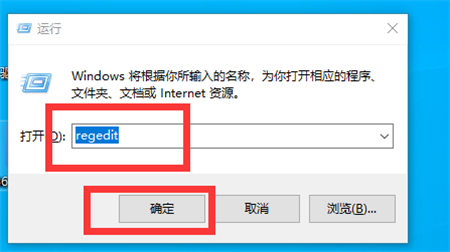
#2. 開いたレジストリ エディタで次のドキュメントを開きます。
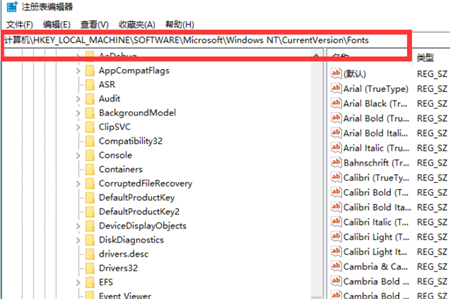
3. フォントを見つけてクリックし、適切なディレクトリで MicrosoftYaHei&MicrosoftYaHeiUI(TrueType) を開きます。
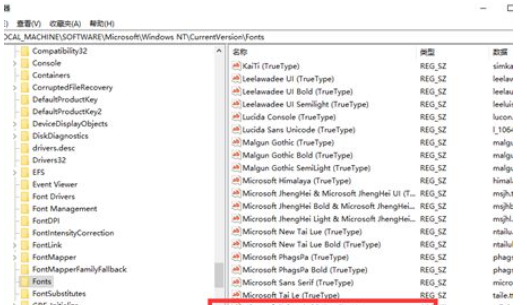
#4. 変更したいフォントの数値データを入力したら、「OK」をクリックします。
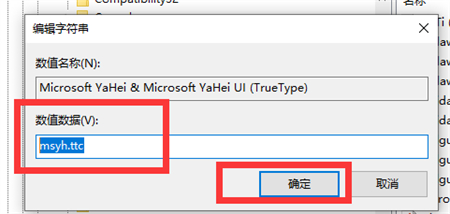
5. 最後にレジストリ エディターに戻り、MicrosoftYaHeiBold&MicrosoftYaHeiUIBold(TrueType) を検索し、数値データを目的のフォントに再度変更します。
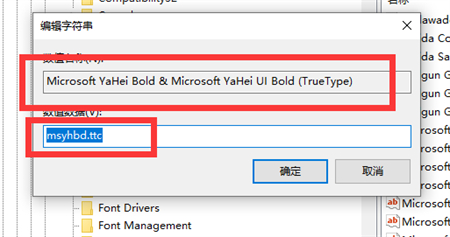
上記は、Windows 10 でグローバル フォントを変更する方法に関するすべての情報です。詳細は間違いなく誰にとっても役立ちます。
以上がWindows 10 でグローバル フォントを変更する方法 Windows 10 でグローバル フォントを変更する方法の詳細な紹介の詳細内容です。詳細については、PHP 中国語 Web サイトの他の関連記事を参照してください。

